NH투자증권 개좌계설 방법
NH투자증권 개좌계설 방법

NH증권 계좌개설 방법에 대해서 알아보겠습니다. 평소에 한국투자증권과 키움증권 영웅문S를 사용하고 있었는데, 최근에 주식청약제도가 바뀌면서 NH증권 계좌도 하나 개설해야겠다고 생각했습니다. NH증권은 카카오 게임즈나 SK바이오사이언스 등 주요 청약에는 항상 있었기 때문에 만들어두면 좋겠다고 생각이 들었습니다. 최근에 한국투자증권에 청약을 천만 원정도 했었는데 2주 정도 받았습니다. 하지만 30만 원씩 여러 계좌에 청약을 넣은 직장 동료분이 4주를 받는 것을 보고 이제는 주식청약을 할 때에도 여러 계좌가 있어야겠다는 생각이 들어서 이번에 하나 만들기로 했습니다.
NH투자증권 개좌계설 A TO Z

Play 스토어를 들어가주세요.

NH투자증권을 검색해주세요.

최상단에 뜨는 NH투자증권 계좌 개설 겸용을
찾아서 눌러주세요.

설치 버튼을 눌러주세요.

1분 정도 기다려주시면 설치가 완료됩니다.

다운이 완료되면 열기 버튼을 눌러주세요.

하단에 확인 버튼을 눌러주세요. 필수인 권한만 승인해주고 나머지 선택인 버튼은 굳이 권한의 허용을 해주지 않아도 되기 때문에 기억해두는 것이 좋습니다. 저장공간과 전화만 필수네요.

전화를 걸고 관리하도록 허용은
권한 허용 필수이기 때문에 허용을 눌러주세요.

기기의 사진, 미디어, 파일에 액세스 하도록 허용은 굳이 허용하지 않아도 되는 선택사항이기 때문에 거부를 해주겠습니다.

전화, 저장공간만 설정 버튼을 눌러서 따로 설정해주시기 바랍니다.

모든 설정이 완료되면 프로그램 실행이 준비 중이고 데이터가 다운로드됩니다. 약 30초 정도 기다리면 됩니다.

다운이 완료되면 프로그램 실행을 준비 중이라는 안내가 나오는데 여기서도 조금 기다려주셔야 합니다.

고객센터 보이는 ARS 서비스 이용 동의는 선택사항이기 때문에 저는 이용 거부를 눌러주겠습니다. 필요하신 분들은 이용 동의 버튼을 눌러주셔도 됩니다.

NH증권 계좌가 없기 때문에 최상단에 있는 계좌 개설 바로하기 버튼을 눌러주겠습니다.

하단에 계좌개설 시작하기 버튼을 눌러주세요.

정보를 저장한다고 알림 창이 나오는데 확인 버튼을 눌러주세요.

저는 상단에 있는 2개 계좌 모두 만들어주겠습니다.
주황색으로 빨간색 네모 친 버튼을 눌러주세요.

하단에 계좌 개설하기 버튼을 눌러주세요.

본인은 요청받지 않았다는 항목 앞에 체크를 해주세요.

하단에 다음 버튼을 눌러주세요.

고객명에 본인 이름을 넣고,
주민등록번호 13자리를 입력해주시기 바랍니다.

이름과 주민등록번호를 입력한 후,
다음 버튼을 눌러주세요.

통신사와 휴대전화 번호를 입력한 후,
휴대폰 인증 이용약관 동의 버튼 앞에 체크해주세요.

하단에 다음 버튼을 눌러주세요.

인증번호가 전송되었습니다.라는 안내 창이 뜨면 확인 버튼을 눌러주세요.

잠시 후 인증번호 안내 문자가 오면 해당 번호를 중간에 있는 인증번호 6자리 항목에 넣어주시기 바랍니다.

3분 안에 인증번호를 입력해주세요.

인증번호를 입력한 후,
다음 버튼을 눌러주세요.

본인 확인 업무를 수행 중입니다.라는 창이 뜨고 1분 정도 기다려주시면 다음 화면으로 넘어갑니다.

개설하실 계좌정보를 확인합니다. 약관 및 유의사항을 꼼꼼하게 읽어주세요.라는 안내가 나오면 다음 버튼을 눌러주세요.

지점이 자동으로 선택되는데 위치정보를 접근할 수 동의 버튼을 눌러주셔야 합니다.

NH투자증권이 위치를 액세스 허용 여부를 묻는데 이번만 허용만 눌러주겠습니다.
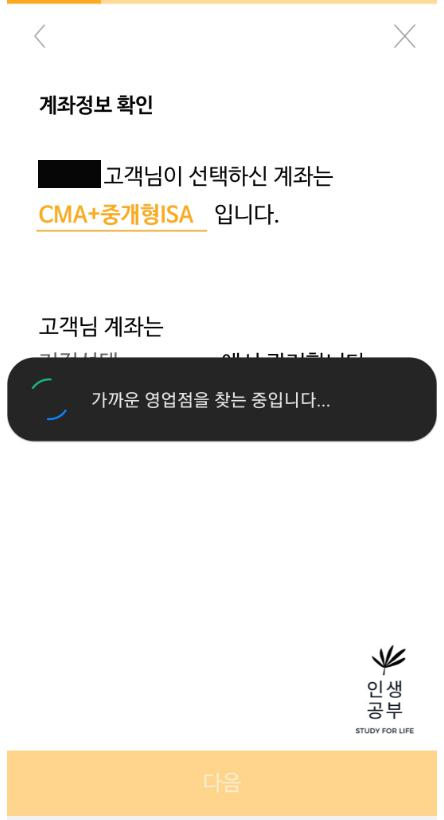
가까운 영업점을 찾는 중입니다.라는 안내 창이 뜨고 10초 정도 기다려주세요.

가장 가까운 지점이 자동으로 선택되면 하단에 다음 버튼을 눌러주시면 됩니다.

계좌정보 확인 버튼이 나오고 의무보유 가입기간을 확인하신 후, 다음 버튼을 눌러주시기 바랍니다.
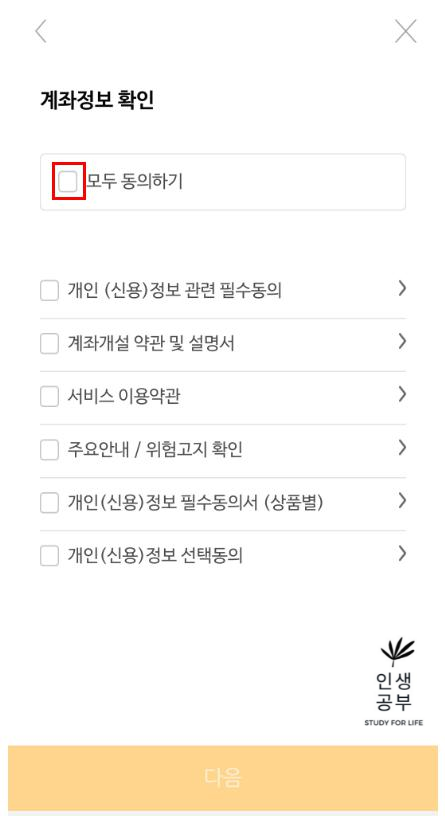
계좌정보 확인에 상단에 모두 확인 버튼을 눌러주세요.

다음 버튼을 누르려는데 선택 동의 항목이 있어서 체크를 해제해주겠습니다.

바로 위에 있는 필수 동의서도 필수사항이 아니니 체크에서 해제해주겠습니다.

하단에 다음 버튼을 눌러주세요.

계좌 개설에 필요한 정보를 확인하고 있다는 안내가 나오면 하단에 다음 버튼을 눌러주세요.
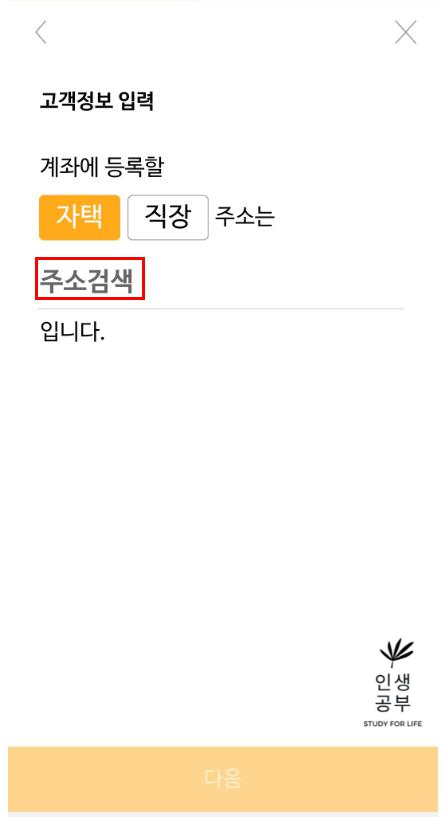
계좌에 등록할 자택 혹은 직장 중 1개를 선택해준 후 주소 검색을 눌러주세요. 저는 자택으로 등록하겠습니다.

주소 검색에 지번이나 도로명을 적은 후,
검색 버튼을 눌러주세요.

하단에 주소가 뜨면 주소를 선택해주시면 됩니다.

주소를 선택한 후,
상세주소를 입력해주세요.

주소를 입력한 후,
하단에 주소 입력 버튼을 눌러주세요.

주소 입력이 완료되면 하단에 다음 버튼을 눌러주세요.

계좌에 등록할 이메일 주소를 입력해주세요.

이메일을 입력한 후,
다음 버튼을 눌러주세요.

저는 앱이나 홈페이지에서 직접 거래내역 및 통보 내용을 확인하고, 입출금 체결내역 등 알림을 알림 톡으로 전달받기 위해 위와 같이 선택한 후, 다음 버튼을 눌러주겠습니다.

고객정보 입력에 직업선택 항목을 눌러주세요.

본인의 직업에 맞게 선택해주시면 됩니다.
저는 의료기사라서 의료기사를 선택해주겠습니다.

직장명과 전화번호를 입력해주세요.

모든 정보를 입력한 후,
다음 버튼을 눌러주세요.

자금 출처 하단에 선택해주세요를 클릭해주세요.

저는 근로소득으로 선택해주겠습니다.

계좌를 개설하는 목적 아래에
선택해주세요. 버튼을 눌러주세요.

본인의 목적에 맞는 목적을 선택해주시기 바랍니다.

모든 입력을 완료한 후,
다음 버튼을 눌러주세요.

이제 신분증 입력 화면입니다.
다음 버튼을 눌러주세요.

신분증을 촬영해주어야 합니다.
하단에 촬영하기 버튼을 눌러주세요.

카메라 접근 허용 알림에 동의 버튼을 눌러주세요.

역시 이번에도 이번만 허용 버튼을 눌러주겠습니다.
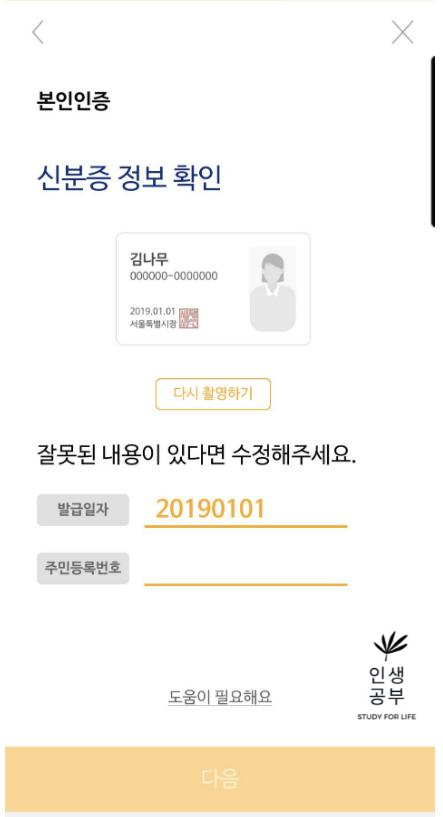
신분증을 촬영하면 위와 같은 화면이 뜨고 잠시만 기다려주시면 됩니다.

신분증 촬영을 마치면 위와 같이 신분증 사진이 위에 뜨고 발급일자가 자동으로 입력됩니다. 해당 사항을 모두 확인한 후, 다음 버튼을 눌러주세요.

신분증 확인 안내가 뜨면 잠시만 기다려주세요.

계좌 확인 버튼이 뜨면 다음 버튼을 눌러주세요.

신분증 본인인증을 한 후, 계좌로 본인을 또 인증해주어야 합니다. 은행을 선택한 후, 계좌번호를 입력해주세요.

저는 국민은행을 통해서 계좌 확인을 하겠습니다.

은행을 선택한 후,
계좌번호를 입력해주세요.

하단에 인증하기 버튼을 눌러주세요.

NH뒤에 3자리 숫자로 입금이 되면 뒤에 숫자 3자리를 입력해주어야 합니다. 입금받은 은행 어플을 열어서 확인해주겠습니다.

국민은행 앱을 열어주겠습니다.

NH뒤에 숫자로 입금되었는데,
뒤에 숫자 3자리를 입력해주시면 됩니다.

번호를 확인한 후,
3자리 번호를 입력하고 다음 버튼을 눌러주세요.
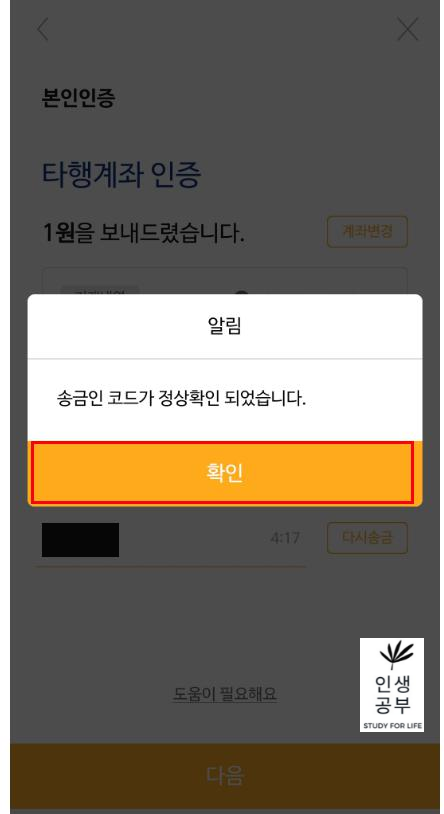
코드가 정상 확인되었습니다.라는 안내 창이 뜨면
확인 버튼을 눌러주세요.

계좌 비밀번호를 설정해 주어야 합니다.
비밀번호 설정하기 버튼을 눌러주세요.
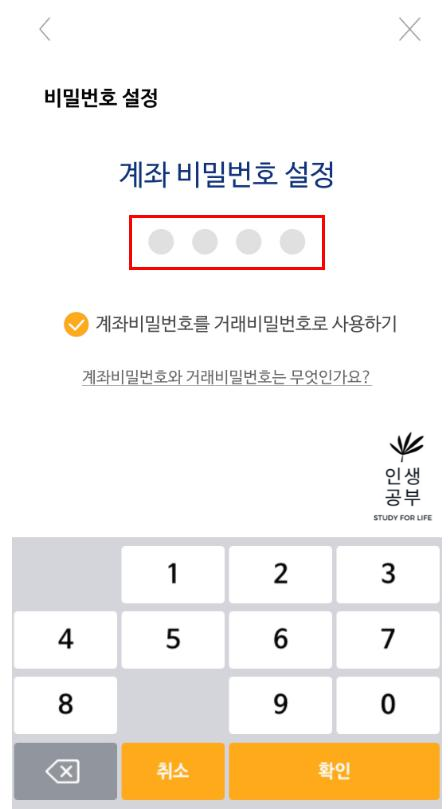
계좌 비밀번호 설정 버튼을 눌러주세요. 계좌 비밀번호가 후에 있을 거래 비밀번호로 쓰시려면 하단에 계좌 비밀번호를 거래비밀번호로 사용하기 버튼을 눌러주시기바랍니다.

계좌비밀번호를 한번 더 입력해주시기 바랍니다.

비밀번호를 입력한 후,
다음 버튼을 눌러주세요.

신청 계좌를 개설 중입니다.라는 안내가 나오면
잠시만 기다려주세요.

계좌 개설 완료 창이 나오면 정상적으로 계좌 개설이 완료된 것입니다. 간편 인증번호 등록하기 버튼을 눌러주세요.

간편 인증번호를 입력하면 별도의 인증서를 발급할 필요가 없기 때문에 등록해주는게 편합니다. 하단에 다음 버튼을 눌러주세요.

간편인증번호를 입력해주세요.

한 번 더 입력해주세요.
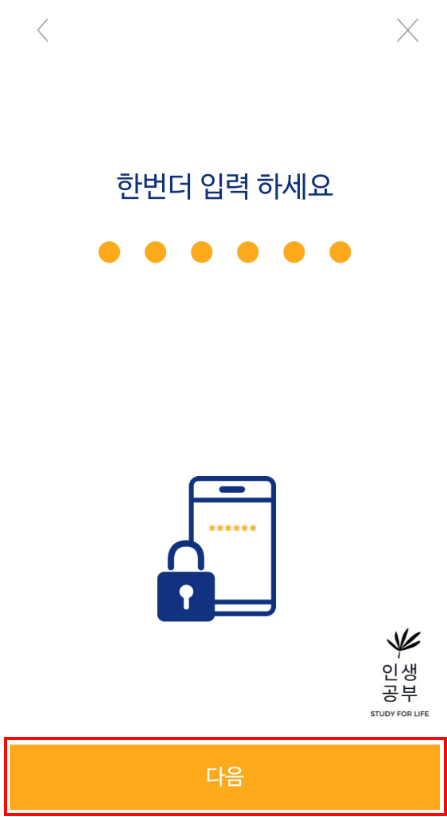
모든 입력이 완료되면 다음 버튼을 눌러주세요.

간편 인증 설정이 완료되면 모든 계좌 개설이 완료되었습니다.
NH투자증권 쉽게 이용하는 팁
NH투자 증권계좌에서 은행계좌 이체 방법
NH투자 증권계좌에서 은행계좌이체 방법
NH투자 증권계좌에서 은행계좌이체 방법은 NH투자증권 어플을 이용해서 계좌 메뉴에서 이체 메뉴를 눌러서 은행계좌에 이체하는 방법이 있습니다. 보안매체가 없을 경우에는 기존에 NH에 등록된
field2580.tistory.com
NH투자증권 거래 비밀번호 설정 및 변경 방법
NH증권 거래비밀번호 설정 및 변경방법(거래비밀번호 오류) 쉬워요
NH증권 거래비밀번호 설정 및 변경방법 (거래비밀번호 오류) NH증권 거래비밀번호 설정 및 변경방법에 대해서 알아보겠습니다. NH증권계좌를 개설한 후, 이제 거래를 하려고했는데 어떻게 해야할
field2580.tistory.com
NH 투자증권 주식 사고파는(매수/매도) 방법
NH투자증권 주식 사고 파는(매수/매도) 방법
NH투자증권 주식 사고 파는(매수/매도) 방법 NH투자증권 주식을 사고 파는 매수/매도 방법에 대해서 알아보겠습니다. NH투자증권 계좌개설 이유 1. 깔끔한 인터페이스 기존에 키움증권에서 하
field2580.tistory.com
'인생공부 > 주식 공부' 카테고리의 다른 글
| 미래에셋증권 주식 사고 파는(매수, 매도) 방법 (1) | 2021.03.26 |
|---|---|
| 미래에셋증권 계좌개설 방법 (0) | 2021.03.26 |
| NH증권 거래비밀번호 설정 및 변경방법(거래비밀번호 오류) 쉬워요 (0) | 2021.03.25 |
| 한국투자증권(어플) 실시간 수급 보는 방법 (0) | 2021.03.22 |
| 키움증권 영웅문S 실시간수급 보는 방법 (0) | 2021.03.19 |